Limpieza media
NOTA
- La limpieza media consume más tinta que la limpieza normal. Debido a que los cabezales de impresión son propensos a dañarse si se limpian con demasiada frecuencia, no realice la limpieza más de lo necesario.
- Si ya se ha configurado el material, se muestra el menú Después de la limpieza, realice una prueba de impresión. Cuando esto está activado, se realiza una prueba de impresión después de la limpieza.
Procedimiento
- Configure el material.
-
Haga clic en
 Limpieza.
Limpieza.
-
Seleccione Limpieza media en Limpieza del cabezal, y luego haga clic en Ejecutar.
Comienza la limpieza media.
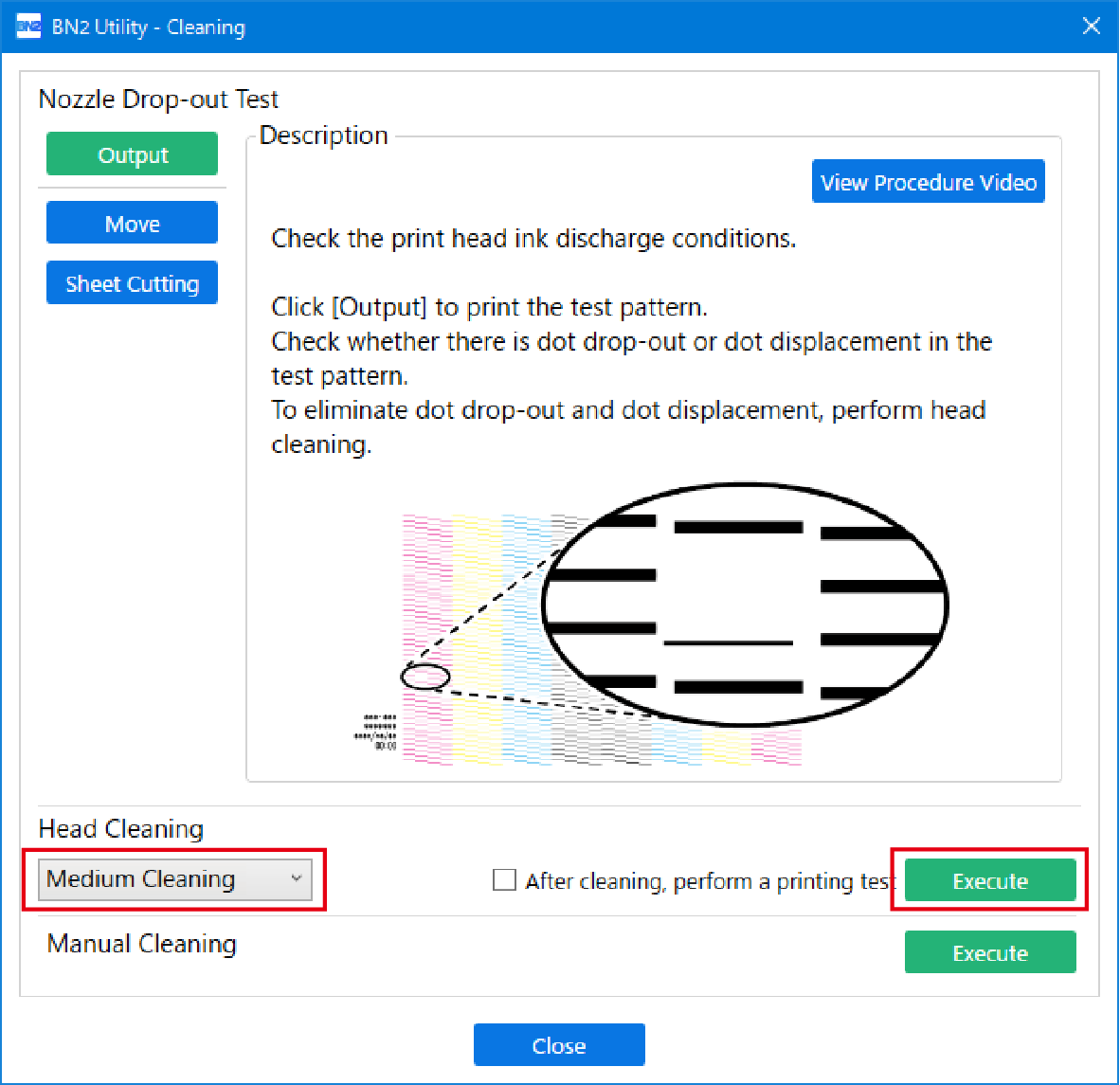
-
Cuando finalice la limpieza, haga clic en Salida.
Se inicia la impresión del patrón de prueba.
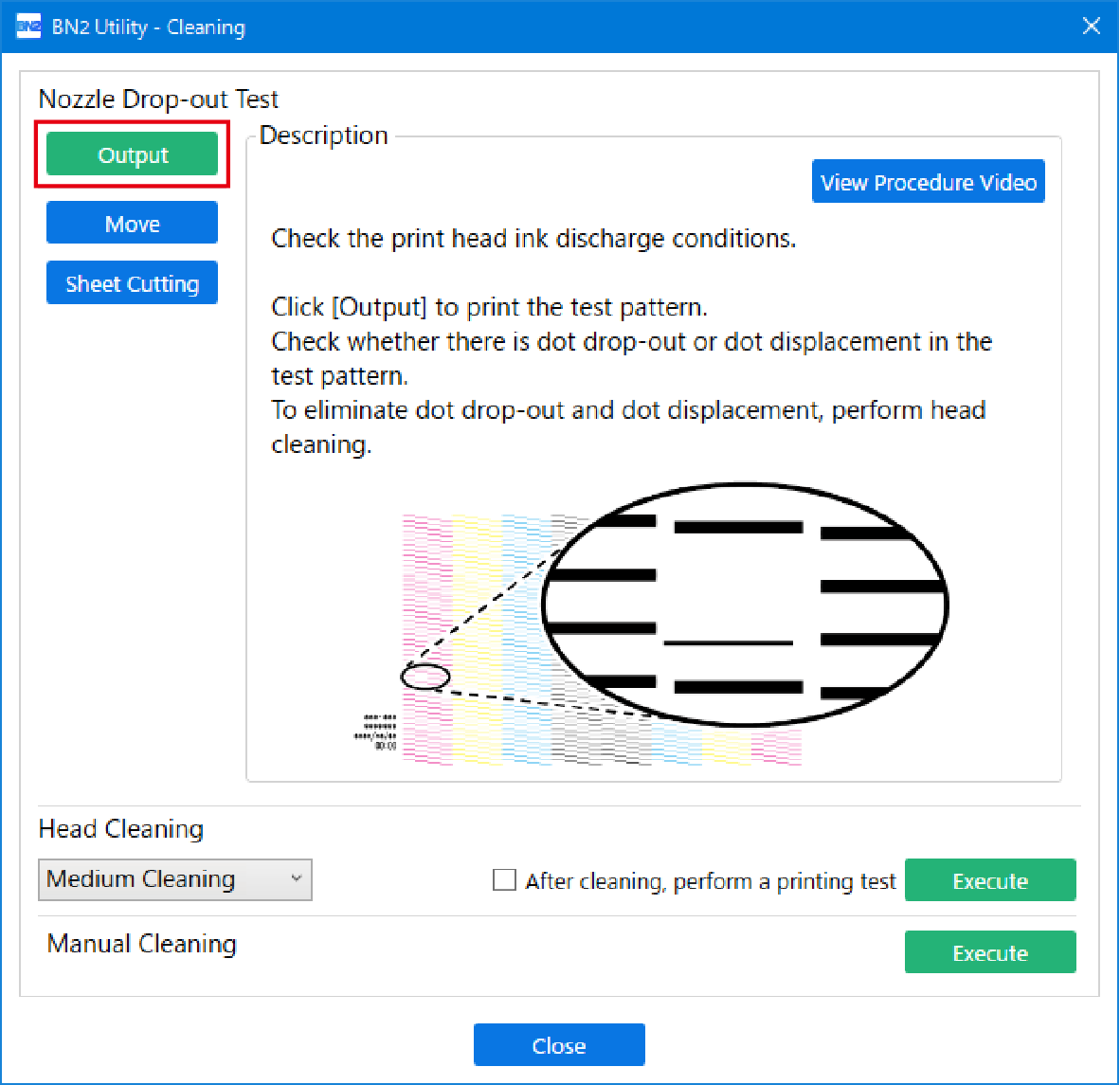
-
Compruebe si hay falta o desplazamiento de puntos en el patrón de prueba.
Los bloques que faltan indican la falta de puntos. Los bloques colapsados o inclinados indican desplazamiento de puntos.
NOTA- Si el problema persiste, intente realizar de nuevo la limpieza media.
- Si problemas como la falta y el desplazamiento de puntos persisten incluso después de haber realizado una limpieza media dos o tres veces, realice la limpieza más exhaustiva. Limpieza exhaustiva.
- Esta limpieza puede ser eficaz cuando se realiza periódicamente, según la frecuencia de uso.
-
Si está abierta la tapa frontal, ciérrela.
Si no se produce pérdida o desplazamiento de puntos, los preparativos para la impresión han finalizado.
- Haga clic en Cerrar para volver a la pantalla original.
